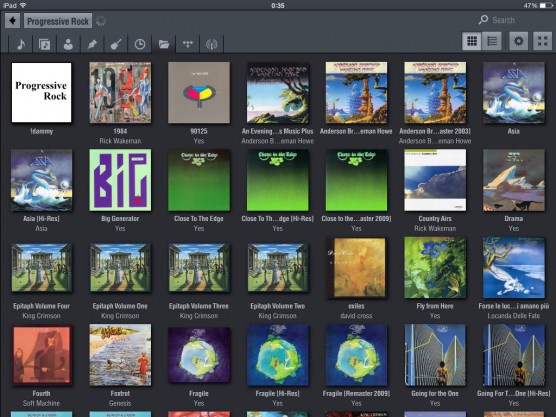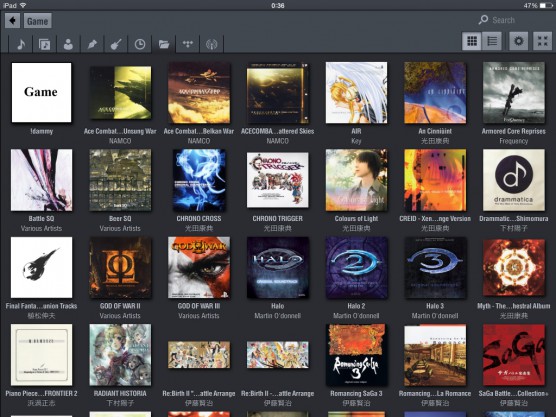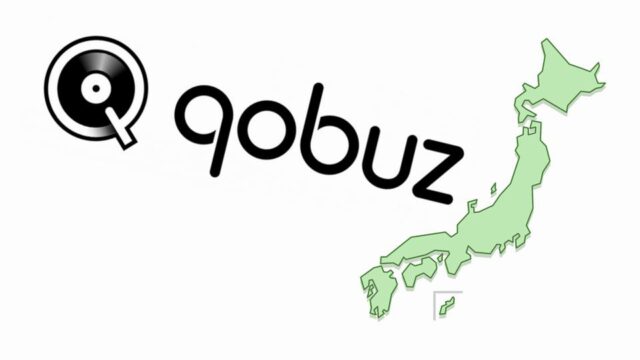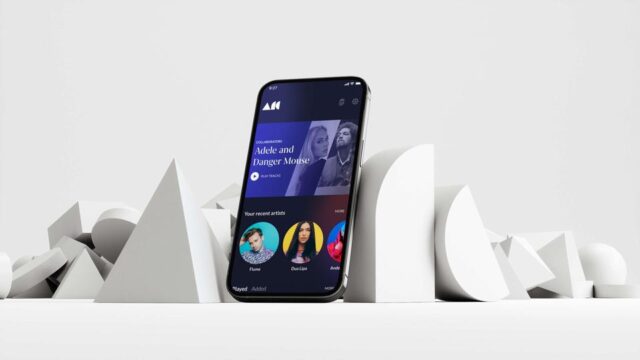これはLUMIN Appのブラウズ領域に表示された、何の変哲もないTwonky Serverの「ジャンル/アルバム」の画面である。
各ジャンルのサムネイルとしてアルバムアートが並んでいる。
数えきれないほど目にした画面だ。別に何もおかしくはない。
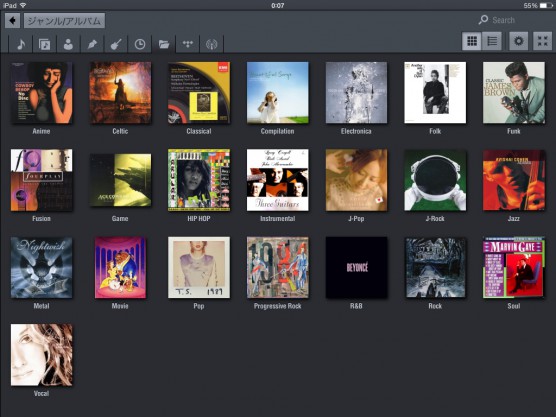
この画面にサムネイルとして表示されているアルバムアートは、それぞれのジャンルに含まれるアルバムのもの。
ところで、「どのようなルールに基づいて各ジャンルのアルバムからサムネイルが選ばれるのか」、考えたことはあるだろうか?
ま、別に大したことではない。
単にアルバムタイトルを文字コード順に並べた時に先頭に来るアルバムがサムネイルとして使われているだけだ。
こんな具合に。よくよく上下の図を見てほしい。
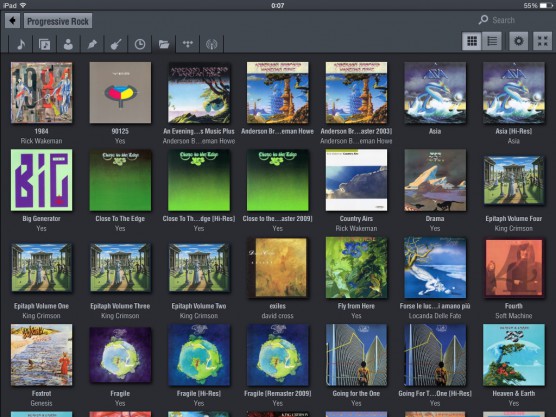
これが分かってしまえば、あとはいかようにも応用できる。
というわけでいじってみたのがコレ。
LUMIN Appは基本的に文字のサイズが小さいので、これで申し訳程度に見やすくなったと思うがどうだろう。さらにLUMIN Appならサムネイルのサイズが自由自在だし。
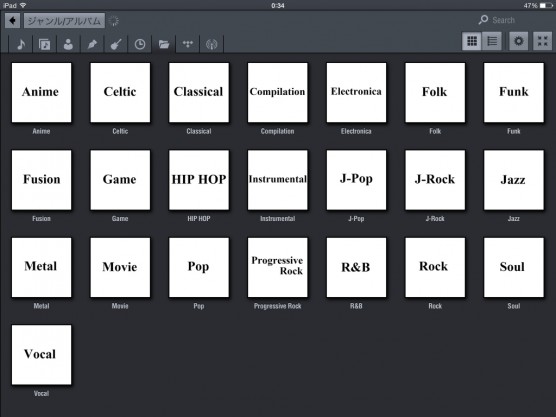
もっとずっと早くにこのブログでも紹介すればよかったが、以前某誌にて紹介されていたライブラリと基本的に同じことをしている。
【音源管理の精髄】を読み込んでいる方々にしてみれば、この程度のからくりはとうにお見通しだと思うのだが、どういうことか解説する。
ナビゲーションツリーにおけるアルバムの一つ上の項目(この場合はジャンル)のサムネイルは、その項目に含まれるものの中で、アルバムタイトルを文字コード順に並べた際に先頭に来るアルバムが使われる。
つまり、「文字コード順に並べた際にどう考えても先頭に来るようなダミーのアルバム」を用意しておけば、サムネイルの意図的な改変――何を表示させるかのコントロールが可能になる、というわけだ。
アルバムとはいうものの、音源ファイルは一つあれば足りる。
具体的な中身はこうなっている。
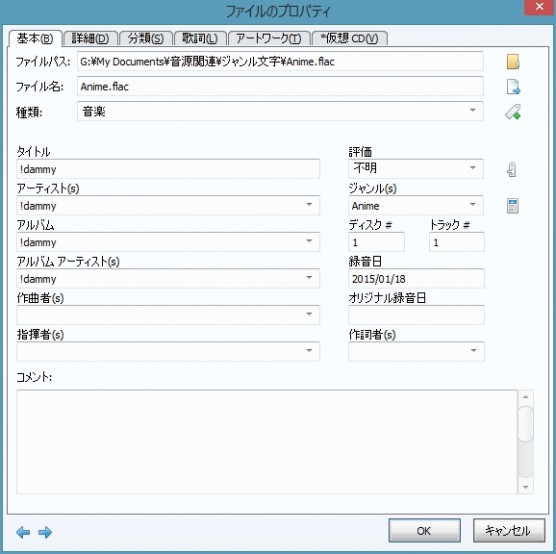
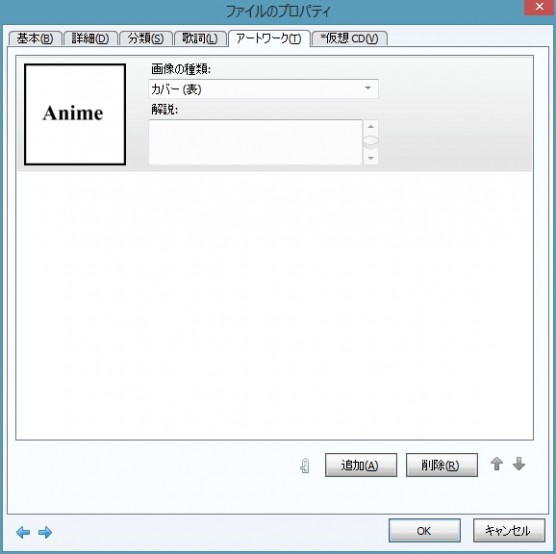
ジャンルのみ「Anime」と入力し、それ以外の項目は基本的に「!dammy」と入れてある。
「!」を頭に入れることで、この音源/アルバムは「Anime」というジャンルの中でまず間違いなく先頭に並ぶようになる。
同じ要領で、ジャンルとアルバムアートを替えたダミー音源をジャンルの数だけ作る。
こんな具合に。
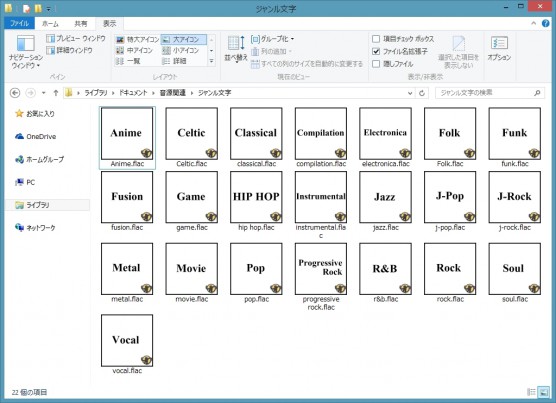
で、これらを各ジャンルのフォルダに放り込む。
ダミー音源専用のフォルダを作って入れても結果は同じなのだが、気分的に。
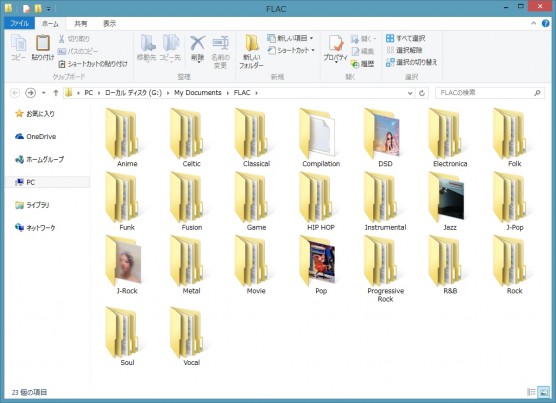
仕組みさえ理解してしまえば非常に単純なことだ。
ダミー音源をこさえるのが少々面倒とはいえ、それも難しくはない。
このテクニックにどこまで実用性があるかは不明。
ただし、応用の幅は非常に広い。
システマティックかつ勝手に決められる・変えられるサムネイルに何かしらの不満を持っているのなら、試してみる価値はある。
今回は「ジャンル」を使ったが、「アーティスト」を使ってみるのも面白いだろう。
やり方次第では、こんな風に「かつて見た音楽室の風景」をアプリやソフトの画面上に再現することも可能である。
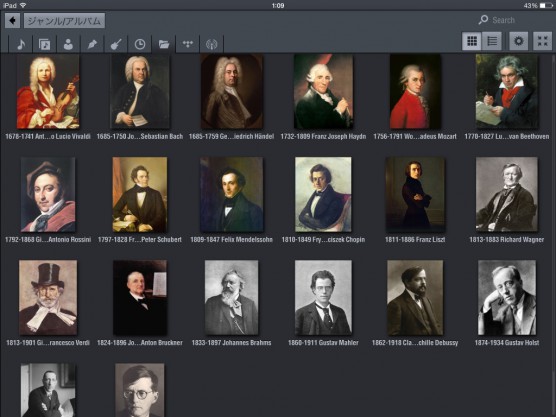
この場合、中身の音源がどれだけ多かろうと、その入り口となるサムネイルは各作曲家の肖像で固定される。実にわかりやすいと思うのは私だけだろうか。